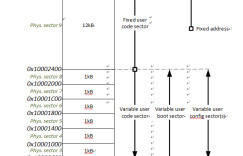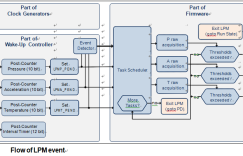ORCAD Capture CIS 快捷键
应用环境 快捷键 说明
==================================================
CIS Explore Ctrl+Tab 切换到原理图页面而不关闭CIS Explore
CIS Explore Ctrl+Shift+Tab 切换到原理图页面而不关闭CIS Explore
原理图页面编辑 CTRL+A 全选所有
原理图页面编辑 B 放置总线BUS
原理图页面编辑 E 放置总线BUS的分支Entry 原理图页面编辑 F 放置电源符号
原理图页面编辑 G 放置GND符号
原理图页面编辑 J 放置连接点
原理图页面编辑 N 放置网络别名
原理图页面编辑 P 放置元件(从元件库) 原理图页面编辑 T 放置文本Text
原理图页面编辑 W 放置电气连线
原理图页面编辑 Y 放置图形连线
原理图页面编辑 X 放置无连接符号
原理图页面编辑 F7 记录宏操作
原理图页面编辑 F8 回放宏操作
原理图页面编辑 F9 配置宏操作
元件库编辑(绘图) CTRL+B 跳转至前一个part 元件库编辑(绘图) CTRL+N 跳转至后一个part 原理图页面及元件库编辑 CTRL+E 编辑属性
原理图页面及元件库编辑 CTRL+F 查找
原理图页面及元件库编辑 CTRL+T 吸附格点设置
原理图页面及元件库编辑 CTRL+Y 重做(恢复) 原理图页面及元件库编辑 CTRL+Z 撤销
原理图页面及元件库编辑 F4 重复操作
原理图页面及元件库编辑 C 以鼠标指针为中心
原理图页面及元件库编辑 H 水平镜像
原理图页面及元件库编辑 I 放大
原理图页面及元件库编辑 O 缩小
原理图页面及元件库编辑 R 旋转
原理图页面及元件库编辑 V 垂直镜像
原理图页面及元件库编辑 E 结束连线、BUS、图形连线
对“allegro”板而言,其在PCB环境下,与pads、dxp相比,其快捷键与常规应用差别巨大,初次接触的新手很难适应,即便是老手,很多也是自成一套快捷键;原因很简单,allegro在pcb下的快捷键不全,且其功能太多,根本无从设置出完全符合大众口味的快捷键,对pcb举例截图如下所示:
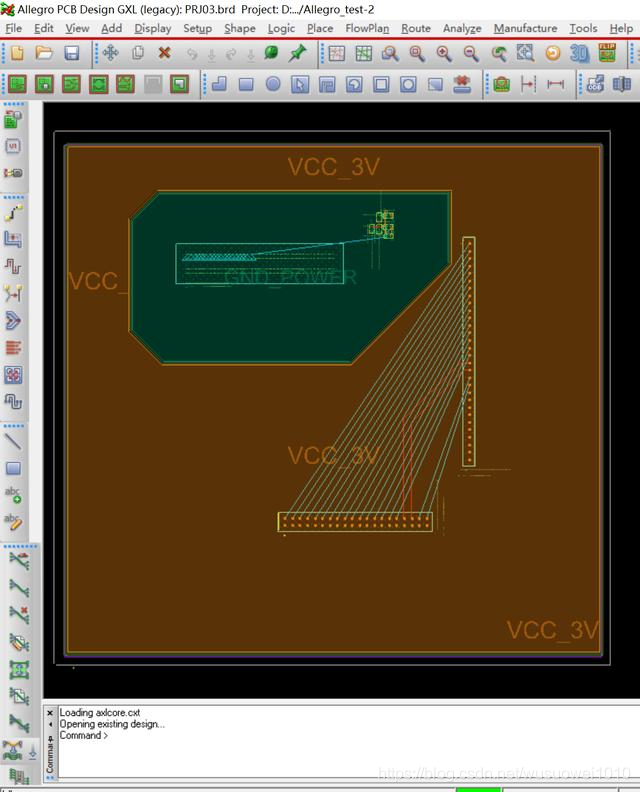
在其上侧及左侧所对应图标,均为绘制pcb所需的常用操作;相对常规操作而言,键盘所对应字母的按键数目只有26个,远无法满足所有快捷键的需求,使用组合键,有时又欠缺方便之处,通过对比按键所处位置及使用allegro的一些小结,将所用的快捷键绘制成excel表整理出来,如下图所示:
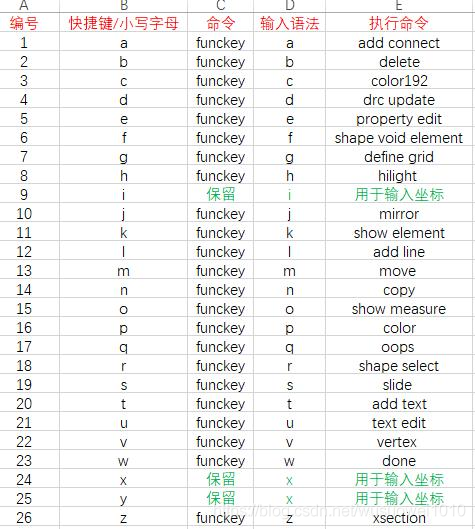
需注意的是,allegro为“大小写敏感”,本次快捷键介绍主要为“小写字母快捷键”,仅供参考
注:来源于网络整理